想不想get新技能酷炫一下,今天图老师小编就跟大家分享个简单的WPS保护文档我的作品防拷贝教程,一起来看看吧!超容易上手~
【 tulaoshi.com - WPS教程 】
现在正是大学毕业生忙碌于撰写毕业论文的时候,你是否想过,自己辛辛苦苦花费数月撰写的毕业论文可能在不知不觉中被别人复制、粘贴而变为他人的作品?防止作品被拷贝的方法就是给自己的作品设置防拷贝保护。
(本文来源于图老师网站,更多请访问https://www.tulaoshi.com/wpsjc/)具体做法是当自己的作品修改完善后执行工具→保护文档,然后弹出一个保护文档对话框,在对话框中设置保护内容为窗体域,再设置密码,如图所示,最后再次保存文件。
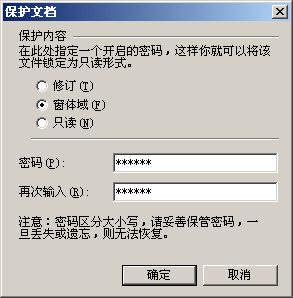
再看看效果,此时文档中的内容就不能被选中啦,工具栏中的复制、粘贴按钮变恢了,编辑菜单中的复制、粘贴也变恢了,复制、粘贴功能失效,能够有效地防止别人拷贝。
这种方法在制作电子公文中也被广泛应用,防止别人故意篡改。
(本文来源于图老师网站,更多请访问https://www.tulaoshi.com/wpsjc/)来源:https://www.tulaoshi.com/n/20160220/1644871.html
看过《WPS保护文档我的作品防拷贝》的人还看了以下文章 更多>>